Značajka preglednika Microsoft Edge koja blokira skočne prozore učinkovita je u sprječavanju automatskog otvaranja novog prozora ili kartice web-mjesta ili djelomičnog prozora na trenutnoj web-stranici. Ta je značajka uključena prema zadanim postavkama.
Mnogo je različitih vrsta skočnih prozora, uključujući oglase, obavijesti, ponude ili upozorenja koji se mogu pojaviti u različitim terminima na bilo kojoj web-stranici. Neke od tih mogućnosti mogu biti korisne, primjerice kada web-mjesto banke prikazuje vaše mjesečno izvješće u skočnom prozoru. Skočni prozori mogu biti i odvlači pozornost ili zlonamjerni, angažirati se u taktikama krađe identiteta, kao što su upozorenja, nagrade ili besplatna preuzimanja, da biste stekli svoje povjerenje u potencijalnu prijevaru.
Napomena: Ako primate obavijesti o neželjenim web-mjestima, pogledajte odjeljak Upravljanje obavijestima web-mjesta u pregledniku Microsoft Edge. Obavijesti web-mjesta prikazuju se u centru za obavijesti u donjem desnom kutu uređaja.
Blokiranje skočnih prozora u pregledniku Microsoft Edge
-
U pregledniku Edge idite na Postavke i još mnogo toga pri vrhu preglednika.
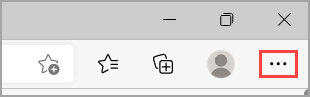
-
Odaberite Postavke > Kolačići i dozvole web-mjesta.
-
U odjeljku Sve dozvole odaberite Skočni prozori i preusmjeravanja.
-
Uključite preklopni gumb Blokiraj ( preporučeno).
Kada je značajka uključena i skočni prozor je blokiran, Edge će na adresnoj traci web-preglednika prikazati sljedeću sliku.
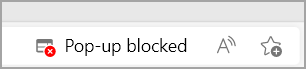
Kako dopustiti skočne prozore za određeni URL u pregledniku Microsoft Edge
Ponekad je potrebno omogućiti skočne prozore da bi određene web-aplikacije ili sučelja web-mjesta funkcionirale prema očekivanjima. U tim slučajevima možda ćete na skočni popis dopuštenih morati uvrstiti određeni URL.
-
U pregledniku Edge idite na Postavke i još mnogo toga pri vrhu preglednika.
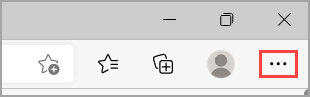
-
Odaberite Postavke > Kolačići i dozvole web-mjesta.
-
U odjeljku Sve dozvole odaberite Skočni prozori i preusmjeravanja.
-
Idite na odjeljak Dopusti, a zatim odaberite Dodaj.
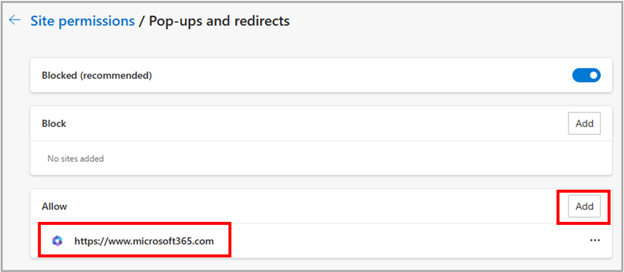
-
Upišite URL koji želite dopustiti za stvaranje skočnih prozora u dijaloškom okviru ( počevši od https:// od početka) pa odaberite Dodaj. URL bi se sada trebao pojaviti na popisu Dopušteni.
Što učiniti ako vam se i dalje prikazuju skočni prozori
Ako i dalje primate skočne prozore nakon uključivanja ove značajke, isprobajte sljedeća rješenja:
-
Provjerite je li Edge ažuran: odaberite Postavke i više > postavke > O pregledniku Microsoft Edge . Ako je dostupno ažuriranje, možete ga primijeniti odavde.
-
Potražite zlonamjerni softver na uređaju:dodatne informacije potražite u članku Ostanite zaštićeni Sigurnost u sustavu Windows.
-
Onemogućite proširenja: provjerite ometa li proširenje. Odaberite Postavke i više > proširenja > Upravljanje proširenjem, a zatim isključite svako proširenje. Ako se skočni prozori sada blokiraju, uključite proširenja jedan po jedan da biste utvrdili koji uzrokuje problem.
-
Blokirajte kolačiće trećih strana:Da biste to učinili, odaberite Postavke i više > Postavke > Kolačići i dozvole web-mjesta> Upravljanje kolačićima i podacima web-mjesta te uključite blokiranje kolačića trećih strana.
-
Očistite predmemoriju preglednika: dodatne informacije potražite u članku Prikaz i brisanje povijesti preglednika u pregledniku Microsoft Edge.
Što blokator skočnih prozora ne može blokirati?
Ako i dalje vidite skočne prozore na web-stranici kada je značajka uključena, a isprobali ste gore navedena rješenja, to mogu biti oglasi web-mjesta stvoreni tako da izgledaju kao skočni prozori. Blokator skočnih prozora preglednika Edge ne može blokirati oglase web-mjesta. Edge ne sprječava otvaranje skočnog prozora ako odaberete gumb ili vezu na web-stranici.
Napomena: Ovo je tema za novi Microsoft Edge . Zatražite pomoć za stariju verziju preglednika Microsoft Edge.










